Warum tippt meine Tastatur in keinen Browser ein?
Stellen Sie sicher, dass Sie mit einem blinkenden Cursor in ein Feldkreis auf ein bearbeitbares Textfeld klicken. Drücken Sie die Registerkarte, um zu Eingabebereichen zu navigieren. 2. Test in einem inkognito/privaten Fenster; Wenn das Tippen funktioniert, deaktivieren Sie die Erweiterungen nach dem anderen, um die Schuldige zu finden oder die Barrierefreiheit wie das Pfarrstöbern zu deaktivieren. 3. Drücken Sie F7, um das Pflege -Browsen zu deaktivieren, falls dies aktiviert ist, da die Eingabe in Formularen verhindert wird. 4. Überprüfen Sie die Einstellungen für die Systemtastatur, wechseln Sie die Eingangsquellen mit Win/CMD -Speicherplatz und deaktivieren Sie die Tasten der Sticky/Filter über Zugänglichkeitseinstellungen. Führen Sie bei Bedarf den Windows -Tastatur -Fehlerbehebung aus. 5. Browser -Cache und Cookies löschen oder ein neues Browserprofil erstellen, um die Profilbeschädigung auszuschließen. 6. Aktualisieren Sie den Browser, starten Sie ihn vollständig neu oder starten Sie den Computer neu, um Fehler zu beheben. Testen Sie schließlich mit einem anderen Browser oder einer anderen Tastatur und starten Sie in den abgesicherten Modus, um Software -Konflikte auszuschließen.

Wenn Ihre Tastatur keinen Browser eingibt - ob es sich um Chrom, Firefox, Edge oder Safari handelt -, funktioniert jedoch an anderer Stelle (wie in Wort oder Notizblock), das Problem ist wahrscheinlich nicht mit Ihrer physischen Tastatur. Hier ist eine Aufschlüsselung gemeinsamer Ursachen und wie man sie behebt.

1. Überprüfen Sie, ob sich der Browser in einem nicht eedierbaren Bereich befindet
Manchmal scheint die Tastatur nicht zu funktionieren, aber Sie konzentrieren sich einfach nicht auf ein Textfeld.
- Klicken Sie in eine Suchleiste, ein Formular oder ein Textfeld.
- Suchen Sie nach einem blinkenden Cursor - kein Cursor bedeutet normalerweise, dass das Feld nicht aktiv ist.
- Drücken Sie
Tab, um durch interaktive Elemente auf der Seite zu fahren, bis Sie auf einem Eingang landen.
Dies ist besonders häufig auf sauberen Webseiten oder nach einer Seite nicht vollständig geladen.

2. Browser -Erweiterungen oder -Inalationen blockieren die Eingabe
Bestimmte Erweiterungen (wie Kennwortmanager, Anzeigenblocker oder Zugänglichkeitstools) können die Eingabefelder beeinträchtigen.
Probieren Sie diese Schritte aus:

- Öffnen Sie ein inkognito/privates Fenster (Erweiterungen sind hier normalerweise deaktiviert).
- Versuchen Sie, in einer Suchleiste oder einem Formular einzugeben.
- ✅ Wenn es funktioniert → Eine Erweiterung ist der Schuldige.
- Gehen Sie zum Erweiterungsmanager Ihres Browsers und deaktivieren Sie sie nacheinander, um den Täter zu finden.
- Alternativ starten Sie im abgesicherten Modus (Firefox) oder deaktivieren Sie Erweiterungen (Chrom über
chrome://extensions).
Auch überprüfen:
- Barrierefreiheitseinstellungen im Browser (z. B. das Pflege von Pflege, die versehentlich eingeschaltet wurden).
- In Chrome: Gehen Sie zu
chrome://settings/accessibilityund deaktivieren Sie so etwas wie "Pflege durchsuchen".
3. Die Features für das Pflegebrows oder die Zugänglichkeit sind aktiviert
Durch das Durchsuchen von Caret -Browsen können Sie mit einem Cursor auf Webseiten navigieren, aber es deaktiviert die Form der Form, bis Sie ausgeschaltet sind.
- In Firefox oder Chrom drücken Sie F7 - das schaltet das Pflege durch.
- Eine Eingabeaufforderung kann fragen, ob Sie es aktivieren möchten. Sagen Sie "Nein" oder deaktivieren Sie es.
- Wenn es aktiviert ist, wird ein Text -Cursor -Seitungstext angezeigt, kann jedoch keine Formulare eingeben.
Dies ist eine sehr häufige, aber übersehene Ursache. Drücken Sie einfach F7 und bestätigen Sie, dass es ausgeschaltet ist.
4. Tastaturprobleme auf Hardware oder OS-Ebene, die Browser betreffen
Selbst wenn Ihre Tastatur in anderen Apps funktioniert, können einige Probleme auf Systemebene auf Browser abzielen.
Versuchen:
- Testen Sie die Tastatur in mehreren Browsern. Wenn keiner funktioniert, andere Apps jedoch in Betracht ziehen:
- Einstellungen für Tastatursprachen-/Layout -Einstellungen : Falsche Eingabemethode kann so aussehen, als würde nichts eingeben.
- Überprüfen Sie die Sprachleiste Ihres Systems (unten rechts auf Windows, Menüleiste auf dem Mac).
- Drücken Sie
Win Space(Windows) oderCmd Space(MAC), um die Eingangsquellen zu wechseln.
- Haftschlüssel oder Filterschlüssel : Diese Barrierefreiheitsfunktionen können sich stören.
- Deaktivieren Sie sie in Einstellungen> Barrierefreiheit> Tastatur.
- Führen Sie den Windows -Tastatur -Fehlerbehebung aus (Windows: Einstellungen> System> Fehlerbehebung> Andere Fehlerbehebung).
- Einstellungen für Tastatursprachen-/Layout -Einstellungen : Falsche Eingabemethode kann so aussehen, als würde nichts eingeben.
5. beschädigtes Browserprofil oder Cache
Manchmal wird Ihr Browserprofil beschädigt und beeinflusst die Eingangsbehandlung.
Zu reparieren:
- Browser -Cache und Cookies vorübergehend löschen.
- Oder erstellen Sie ein neues Browserprofil :
- Chrome: Gehen Sie zu
chrome://settings/peopleund fügen Sie einen neuen Benutzer hinzu. - Testen Sie das Typen im neuen Profil.
- Chrome: Gehen Sie zu
- Wenn es funktioniert, migrieren Sie Ihre Daten oder setzen Sie das alte Profil zurück.
6. Veralteter oder stürmter Browser
Eine veraltete oder gefrorene Browserinstanz kann aufhören, auf Eingaben zu reagieren.
Tun Sie das:
- Aktualisieren Sie Ihren Browser auf die neueste Version.
- Kündigen und starten Sie den Browser vollständig (schließen Sie nicht nur die Registerkarten).
- Starten Sie Ihren Computer neu - dies löst vorübergehende Systemstörungen 90% der Zeit auf.
Endgültige Tipps
- Versuchen Sie es mit einem anderen Browser. Wenn man funktioniert, ist das Problem für den ursprünglichen Browser isoliert.
- Stecken Sie eine andere Tastatur (wenn möglich) ein, um Hardware auszuschließen.
- Starten Sie in den abgesicherten Modus (Windows/Mac) und testen Sie-dies schließt Softwarekonflikte von Drittanbietern aus.
Grundsätzlich ist es selten die Tastatur selbst. Beginnen Sie mit dem F7 (Caret -Browsing) und dem Inkognito -Modus - die beiden Fälle fixieren die meisten Fälle. Der Rest sind nur Backups.
Das obige ist der detaillierte Inhalt vonWarum tippt meine Tastatur in keinen Browser ein?. Für weitere Informationen folgen Sie bitte anderen verwandten Artikeln auf der PHP chinesischen Website!

Heiße KI -Werkzeuge

Undress AI Tool
Ausziehbilder kostenlos

Undresser.AI Undress
KI-gestützte App zum Erstellen realistischer Aktfotos

AI Clothes Remover
Online-KI-Tool zum Entfernen von Kleidung aus Fotos.

Stock Market GPT
KI-gestützte Anlageforschung für intelligentere Entscheidungen

Heißer Artikel

Heiße Werkzeuge

Notepad++7.3.1
Einfach zu bedienender und kostenloser Code-Editor

SublimeText3 chinesische Version
Chinesische Version, sehr einfach zu bedienen

Senden Sie Studio 13.0.1
Leistungsstarke integrierte PHP-Entwicklungsumgebung

Dreamweaver CS6
Visuelle Webentwicklungstools

SublimeText3 Mac-Version
Codebearbeitungssoftware auf Gottesniveau (SublimeText3)

Heiße Themen
 1651
1651
 276
276
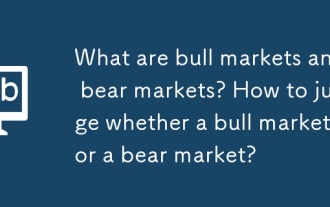 Was sind Bullenmärkte und Bärenmärkte? Wie kann man beurteilen, ob ein Bullenmarkt oder ein Bärenmarkt?
Sep 05, 2025 am 10:33 AM
Was sind Bullenmärkte und Bärenmärkte? Wie kann man beurteilen, ob ein Bullenmarkt oder ein Bärenmarkt?
Sep 05, 2025 am 10:33 AM
Wie identifiziere ich den Marktbull- und Bärenumbau im Verzeichnis? Änderungen des Handelsvolumens. Achten Sie auf die potenziellen Risiken auf dem Markt. In diesem Artikel wird ausführlich erklärt, was ein Bullenmarkt ist und wie man den Markt für den aktuellen Markt einfach und effektiv ermittelt. Ich werde die Betriebsoberfläche der Binance -Plattform als Beispiel zum Nachweis verwenden. Wenn Sie sich nicht bei Binance Exchange registriert haben, können Sie die Registrierung über den unten angegebenen Registrierungslink und die App -Download -Adresse abschließen, um mit dem Video -Tutorial zusammenzuarbeiten. Binance Offizielle Website Registrierung: https://static.jbzj.com/qkl/ba/bazc.html (kopieren
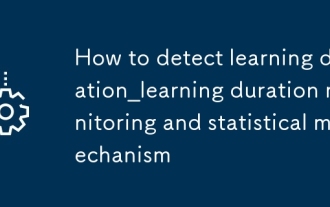 So erfassen Sie die Lerndauerdauerdauer und der statistische Mechanismus
Sep 03, 2025 pm 06:57 PM
So erfassen Sie die Lerndauerdauerdauer und der statistische Mechanismus
Sep 03, 2025 pm 06:57 PM
Das Lernen verwendet einen mehrdimensionalen Mechanismus wie ein Herzschlagpaket, eine Seitenfokuserkennung, das Verhalten des Benutzerinteraktion (wie Mausbewegung, Tastatureingabe), Video-Wiedergabe-Fortschritt und abnormale Verhaltensanalyse, um umfassend zu bestimmen, ob sich der Benutzer in einem effektiven Lernzustand befindet, um die Zeit zu verhindern, die für das Aufhängen aufgewendet wird.
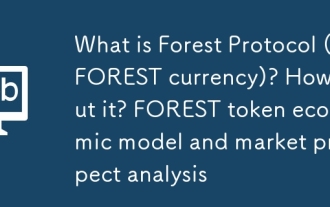 Was ist Waldprotokoll (Waldwährung)? Wie wäre es damit? Wald -Token -Wirtschaftsmodell und Marktaussichtsanalyse
Sep 05, 2025 am 09:09 AM
Was ist Waldprotokoll (Waldwährung)? Wie wäre es damit? Wald -Token -Wirtschaftsmodell und Marktaussichtsanalyse
Sep 05, 2025 am 09:09 AM
Catalog ForestProtocol's birth background The innovative technology architecture of interactive tokens (Playable Tokens) CampaignOS: Turn tokens into "playable products" Launchpad and AMM: No curves, no migration, flywheels and fees: Convert usage and revenue into repurchase and destroy CampaignOS's role and value Launchpad and AMM mechanism $FOREST's token economic model Where the value of $FOREST comes from the latest price and market outlook Roadmap: Von Vorlage
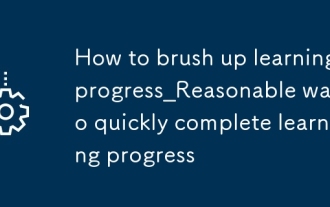 Wie man Lernprogress -Fortschritts -Aufregung auffrischt, um den Lernfortschritt schnell zu vervollständigen
Sep 03, 2025 pm 06:48 PM
Wie man Lernprogress -Fortschritts -Aufregung auffrischt, um den Lernfortschritt schnell zu vervollständigen
Sep 03, 2025 pm 06:48 PM
Die Antwort besteht darin, Methoden wie die Doppelgeschwindigkeitswiedergabe zu verwenden, die Logik des Systemurteils zu verstehen, die Seite aktiv zu halten, das Netzwerk zu stabilisieren und die Fortschrittsleiste zu schleppen, um den Fortschritt von Lernvideos effizient zu fördern. Der Kern liegt im System, das auf der Wiedergabezeit als Hauptbasis basiert, die durch den Mechanismus für Aktivitätserkennung und -fortschritt durch die rationale Verwendung von Plattformfunktionen ergänzt wird. Er verbessert die Effizienz, um den grundlegenden Lerneffekt zu gewährleisten, und vermeidet Verhaltensweisen mit hohem Risiko wie Plug-Ins und Multi-Device-Bürstenklassen.
 Wie wähle ich einen Computer aus, der für Multitasking geeignet ist? Speicher- und Prozessor -Matching
Sep 05, 2025 pm 08:24 PM
Wie wähle ich einen Computer aus, der für Multitasking geeignet ist? Speicher- und Prozessor -Matching
Sep 05, 2025 pm 08:24 PM
Um einen Multitasking-Computer zu erstellen, müssen der Prozessor und der Speicher kooperieren. Es wird empfohlen, i7/r7 oder über CPUs, 32 GB Speicher, NVMessd und Dual-Screen- oder hochauflösende Anzeigen zu verwenden und die Systemeinstellungen und Software zu optimieren, um die Effizienz umfassend zu verbessern.
 Wie kann ich Dateiformate in Windows -Dateimanager konvertieren? Schritte zum effizienten Betrieb
Sep 05, 2025 pm 08:12 PM
Wie kann ich Dateiformate in Windows -Dateimanager konvertieren? Schritte zum effizienten Betrieb
Sep 05, 2025 pm 08:12 PM
Windows -Dateimanager kann Dateiformate in Stapeln nicht direkt konvertieren, da er nur für die Dateiverwaltung verantwortlich ist und keine Dateiinhalte verarbeitet. Es müssen Tools von Drittanbietern wie IrfanView und FFMPEG verwendet werden, um eine effiziente Stapelkonvertierung zu erreichen, kombiniert mit dem Dateimanager zum Filter von Dateien und -tools und die Konvertierung über eine grafische Schnittstelle oder Befehlszeile abzuschließen. Die Befehlszeilen -Tools haben die Vorteile von Automatisierung, hoher Effizienz und präziser Kontrolle. Die Lernkosten, die Fehlerbehandlung und die Sicherung von Dateien sollten jedoch Aufmerksamkeit geschenkt werden.
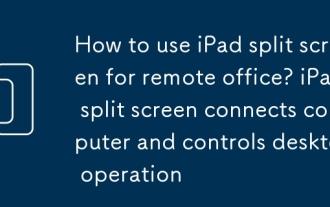 Wie benutze ich den iPad -Split -Bildschirm für Remote Office? Der iPad -Split -Bildschirm verbindet Computer und steuert den Desktop -Betrieb
Sep 05, 2025 pm 09:00 PM
Wie benutze ich den iPad -Split -Bildschirm für Remote Office? Der iPad -Split -Bildschirm verbindet Computer und steuert den Desktop -Betrieb
Sep 05, 2025 pm 09:00 PM
Das iPad-Split-Screen in Kombination mit Remote-Desktop-Anwendungen kann die Remote-Arbeitseffizienz erheblich verbessern. 1. Aufteilungsbildschirm ermöglicht es, mehrere Anwendungen gleichzeitig zu betreiben, z. B. Videokonferenzen und Informationsüberprüfung. 2. Steuerung von Computern erfordert, dass sie sich auf Remote -Desktop -Anwendungen wie Microsoft Remotedesktop, TeamViewer, Chrome Remotedesktop und Splashtop mit jeweils eigene Eigenschaften verlassen. Windows -Benutzer empfehlen Microsoft Remotedesktop zuerst. 3. Der Computer muss die Funktion der Remote -Desktops aktivieren, entsprechende Anwendungen installieren und Benutzerberechtigungen festlegen. V. 5. Split Screen -Betrieb stammt von
 Haitang Bookstore Roman Ressourcenstation-Haitang Bookstore Website Online-Leseempfehlung
Sep 05, 2025 am 08:12 AM
Haitang Bookstore Roman Ressourcenstation-Haitang Bookstore Website Online-Leseempfehlung
Sep 05, 2025 am 08:12 AM
Haitang Bookstore ist eine Online-Literaturplattform mit reichhaltigen Ressourcen, die Romane aus verschiedenen Themen wie Urban, Romantic, Fantasy usw. zusammenbringt, Multi-Terminal-Zugriff und personalisierte Leseeinstellungen unterstützt und ein reibungsloses und bequemes Leseerlebnis bietet.







